Deci, ați instalat freeboot pentru a descărca jocuri de pe Internet, pentru a le scrie pe usb-media și pentru a juca aceste jocuri pe Xbox. Dar pentru aceasta va trebui să faceți mai multe proceduri pregătitoare. Va fi destul de ușor dacă citiți acest articol.
Mai întâi, pentru ca consola să "vadă" unitatea USB, trebuie să fie formatată în FAT32. Cum se face acest lucru, este scris în articolul precedent. Și acum vă vom spune cum să scrieți un joc pentru Xbox pe o unitate flash USB sau o unitate externă.
Deci, v-ați pregătit mediul dvs. de înregistrare USB de jocuri pentru Xbox 360. Conectați-l la computer, deschideți mass-media în managerul de fișiere (de „Explorer“ sau etichetate „Computer“ de pe desktop și din meniul „Start“), și de a crea o unitate flash Jocuri folder. În acest dosar veți înregistra jocuri pentru consolă. Puteți crea și alte foldere, de exemplu pentru arcade live.
Ce este .god
Pentru ca jocul să fie lansat pe Xbox 360, acesta trebuie scris într-un format special - .god. Acesta este singurul format de jocuri pe care prefixul "înțelege".
Îl puteți găsi pe Internet și puteți descărca un joc deja finalizat în format .god. În acest caz, trebuie doar să copiați acest joc pe unitatea flash sau să conduceți în folderul Jocuri, cu excepția cazului în care specificați o altă cale în instrucțiunile de joc.
Dar foarte des torentele se întâlnesc în jocuri în format ISO. Aceasta este o imagine destinată pentru arderea pe un DVD. Dacă copiați imaginea pe unitatea flash USB, jocul nu va porni. Dar această imagine poate fi convertită în format .god. Pentru aceasta există un program special.
ISO2GOD este un program care convertește imaginile ISO într-un format pentru lansarea jocului pe Xbox 360. Acesta poate fi găsit și descărcat pe Internet.
Cu acest program puteți converti nu numai imaginile găsite pe internet, dar, de asemenea, să susțină licența discului, puteți face Utilitare CD și DVD de înregistrare pe computer.
Porniți acest program pe computerul dvs. și faceți clic pe butonul "adăugați ISO":
Veți avea o fereastră nouă:
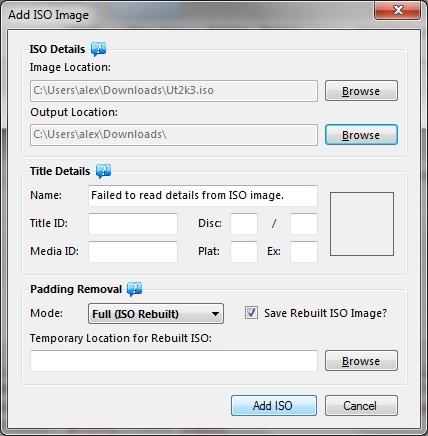
Pentru a adăuga o imagine pentru a converti, faceți clic pe «Browse» de lângă locația imaginii și selectați calea către joc (ar trebui să fie în directorul specificat pentru a salva torente sau descărcare dosar, dacă ați descărcat imaginea de pe un browser).
Apoi selectați dosarul în care programul ar trebui să salveze jocul convertit. Pentru aceasta, faceți clic pe butonul "Răsfoiți". lângă locația de ieșire.
Înainte de a face clic pe butonul "Adăugați ISO". acordați atenție punctului de îndepărtare a plăcuțelor. Are 3 opțiuni:
- nici unul - conversie necomprimată
- parțial - jocul va fi comprimat în timpul conversiei
- full - compresia maximă posibilă a jocului.
Opțiunea nici una - cea mai rapidă versiune completă funcționează puțin mai mult, dar reduce dimensiunea jocului cu 15-20%.
După finalizarea conversiei, dosarul cu jocul apare în locul pe care l-ați specificat în Locația de ieșire când ați adăugat imaginea. Numele acestui dosar este un cod unic pentru fiecare joc al formularului 455F324A.
Cel mai probabil, dosarul dvs. va fi numit diferit. Nu o re-nume! Doar transferați pe unitatea flash pentru Xbox în secțiunea Jocuri. Prin conectarea acestei unități flash USB la Xbox 360, puteți lansa acest joc.
Verificați dosarul cu jocul!
Înainte de a introduce o unitate flash USB sau disc în cutiile port USB, deschideți folderul cu jocul, și a vedea dacă a existat un dosar $ SystemUpdate. Dacă există un astfel de dosar, ștergeți-l. Acest lucru este necesar pentru a evita problemele viitoarei lucrări de freibut.